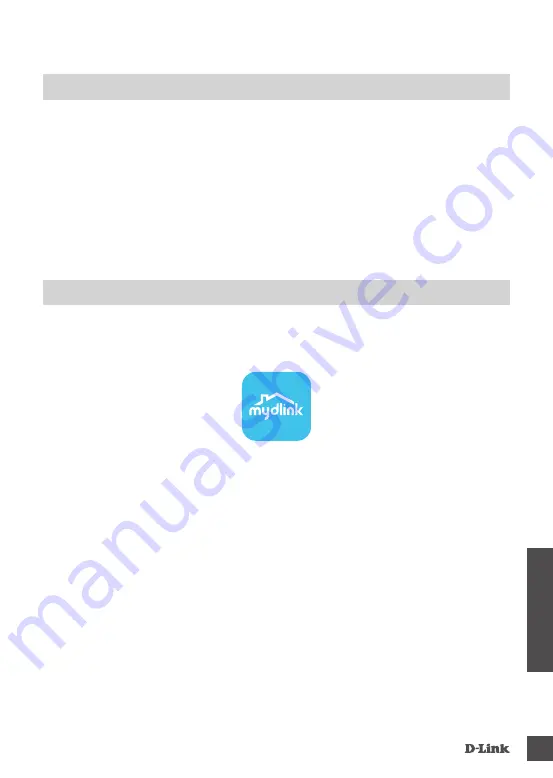
DCS-P6000LH
51
S
LO
V
E
NSK
I
SISTEMSKE ZAHTEVE
•
Usmerjevalnik 802.11n/g
•
Širokopasovna internetna povezava
•
iPhone, iPad, Android Pametni telefon ali tablični računalnik (na strani trgovine z mobilno aplikacijo
preverite, ali je vaša naprava združljiva)
Sledite spodnjim navodilom za namestitev kamere mydlink.
Čestitamo, DCS-P6000LH je zdaj pripravljen za uporabo! Občasno obiskujte
mydlink.com
zaradi najnovejših posodobitev vdelane strojne opreme, da bo vaš izdelek varen in posodobljen z
najnovejšimi značilnostmi.
Opomba:
V primeru težav z registracijo te kamere z vašim računom mydlink ali če ste kupili izdelek v
odprti škatli ali rabljeni izdelek, ponastavite usmerjevalnik na tovarniške nastavitve, tako da pritisnete
in 10 sekund držite gumb za ponastavitev, ko je naprava vklopljena. V primeru vrnitve naprave na
mesto nakupa, opravite ponastavitev na privzete tovarniške nastavitve, da z naprave izbrišete vse
osebne podatke.
1. korak:
Na mobilno napravo prenesite aplikacijo mydlink, tako da poiščete
mydlink
v spletnih
trgovinah iTunes App Store, Google Play.
2. korak:
Zaženite aplikacijo mydlink in ustvarite nov račun ali pa se prijavite s svojim obstoječim
računom.
Ko prejmete poziv za skeniranje kode QR, uporabite kodo na kartici za hitro namestitev ali
nalepki na napravi.
NAMESTITEV IZDELKA
POSTAVLJANJE KAMERE Z APLIKACIJO MYDLINK
Standard Logo
Usage of Colour Variants
APP Icon
Color Code
mydlink logo guideline
CMYK: 0. 0. 0. 88
RGB: 66. 66. 66
HEX / HTML: 424242
CMYK: 75. 0. 5. 0
RGB: 0.176. 208
HEX / HTML: 00b0d0
Содержание DCS-P6000LH
Страница 56: ...Ver 2 00 EU _90X130 2018 05 31 ...





































